Excel是Microsoft公司开发的一种电子表格软件,广泛应用于商业、学术和日常生活中,掌握Excel的使用技巧对于提高工作效率至关重要,本篇文章将详细介绍如何在Excel中进行基本的操作,包括但不限于新建工作表、插入数据、公式计算以及图表制作等。
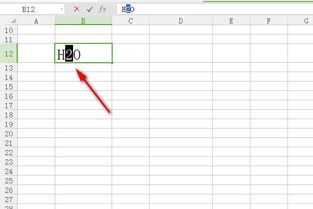
Excel的基本操作
新建工作簿
- 打开“开始”菜单下的“所有程序”,找到并打开“Microsoft Office Excel”。
- 在主界面点击“新建”按钮,在弹出的对话框中选择你需要的工作簿类型(如工作簿、工作簿模板等),然后单击“确定”。
插入数据
- 进入新创建的工作簿后,你会看到空白的单元格,你可以直接输入文本或数字到这些单元格中。
- 若要从外部文件导入数据,请点击顶部工具栏中的“数据”选项卡,然后选择“从其他位置”来导入数据。
基本公式计算
使用公式进行简单的数学运算
- 输入数值或引用其他单元格内的值。
- 使用加法、减法、乘法、除法等符号连接不同的数值。
- 要计算A1+A2的结果,可以在B1中输入公式
=A1+A2。
使用函数
- 函数可以帮助你更高效地完成特定任务,比如求平均数、最大值、最小值等。
- 如果你想知道A列所有数值的最大值,可以使用
MAX(A:A)。
数据排序与筛选
单元格排序
- 鼠标悬停在需要排序的列标题上,直到出现下拉箭头,然后选择“升序”或“降序”即可。
筛选数据
- 要筛选数据,先确保你的数据处于可见状态,即展开相应的分页符或者使用向下滚动条查看所有内容。
- 在工具栏上找到“数据”选项卡,并在此处点击“筛选”,这样每个字段都会显示一个筛选器图标,通过点击该图标可以选择特定的条件。
图表制作
创建柱状图
- 在某个区域选择包含数据的数据区域。
- 右键点击选中的区域,然后选择“插入图表”,接着选择适合的图表类型,如柱状图。
自动更新图表
- 如果数据发生变化,自动更新图表功能可以让你实时看到变化。
- 在“设计”选项卡中勾选“自动更新”复选框,然后保存图表以应用新的数据。
就是关于如何在Excel中进行一些基础操作的概述,学习和掌握Excel的强大功能,不仅可以提升个人的工作效率,还能帮助你在商业环境中做出更好的决策,希望这篇教程对你有所帮助!如果你有任何具体的问题或需要进一步的帮助,请随时提问。
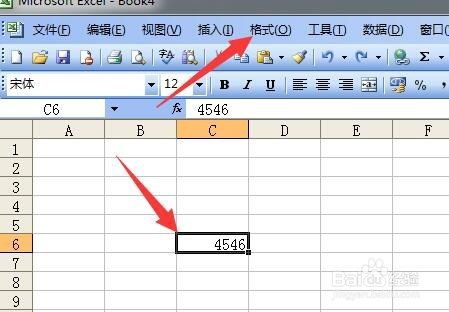

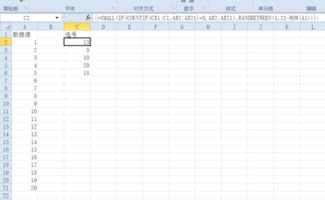
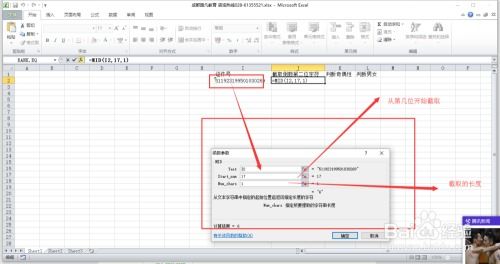
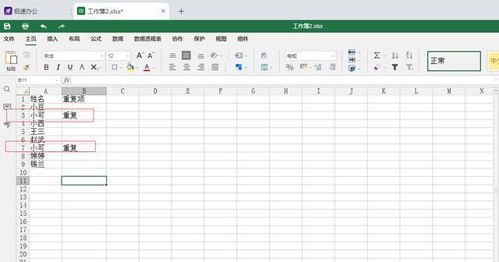
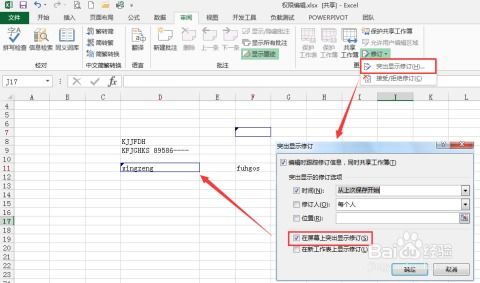
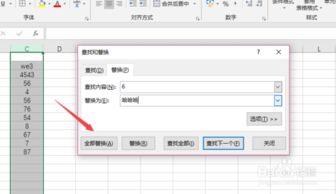
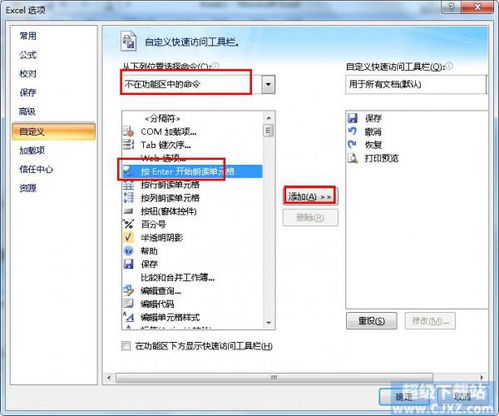

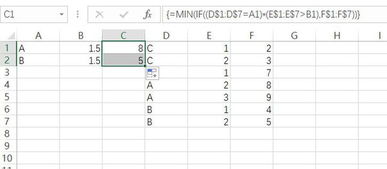
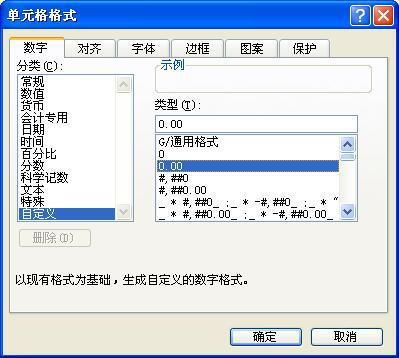
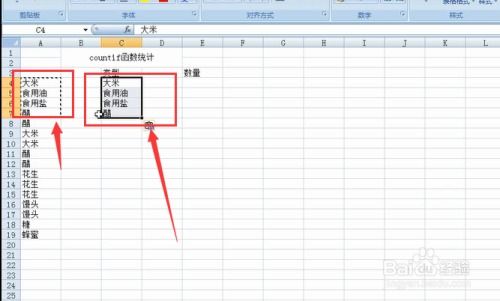
有话要说...